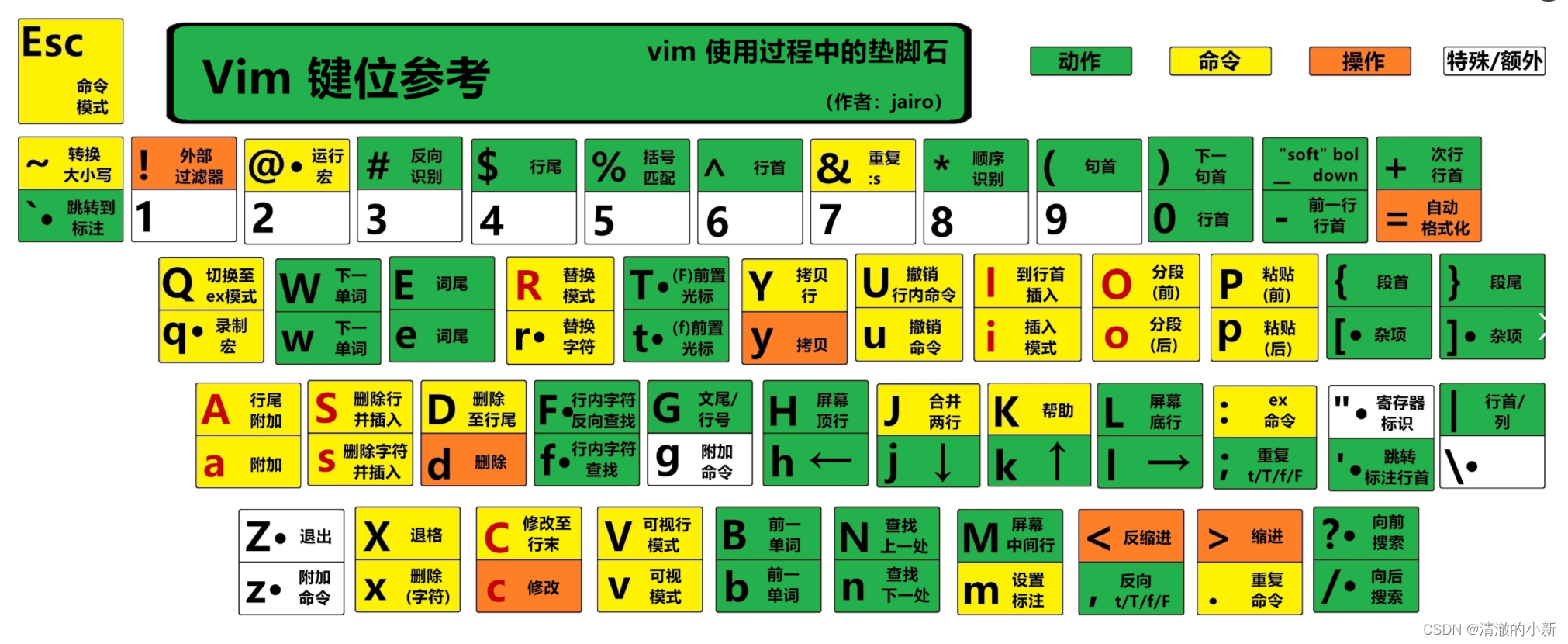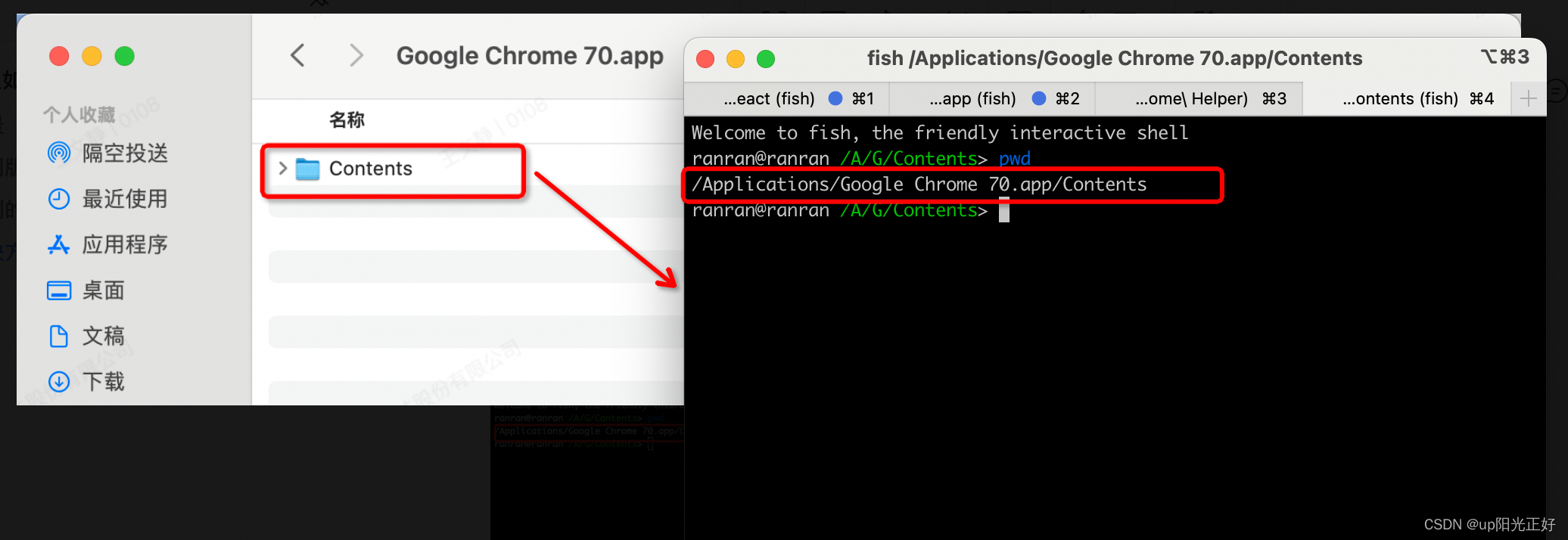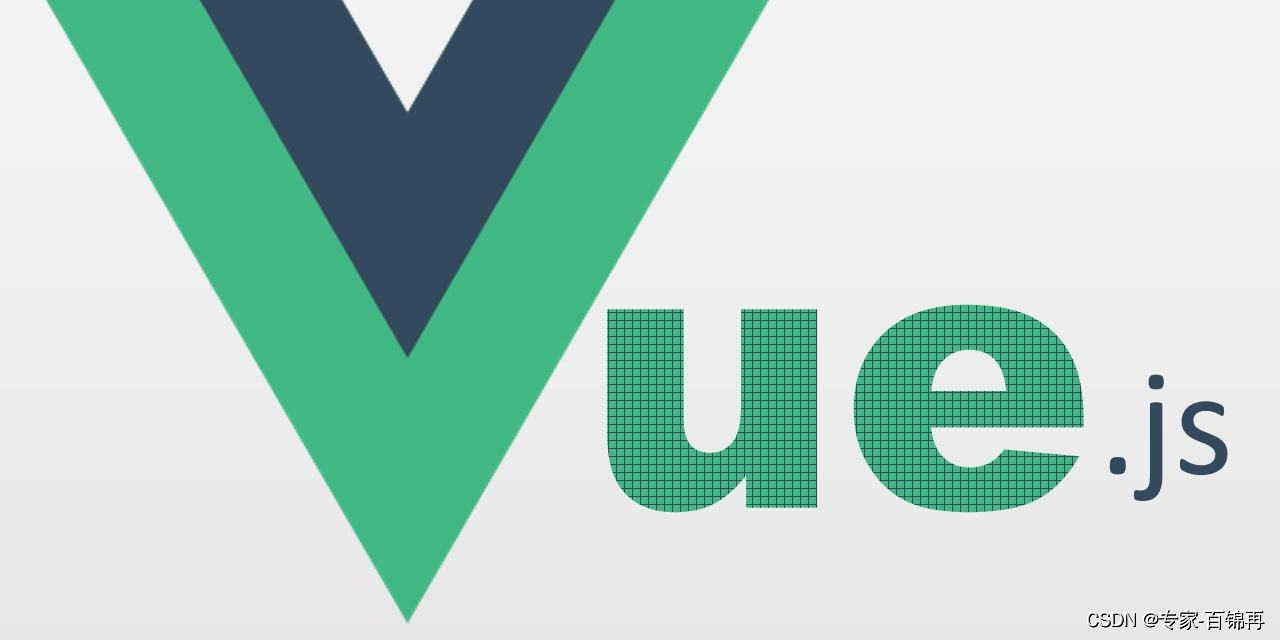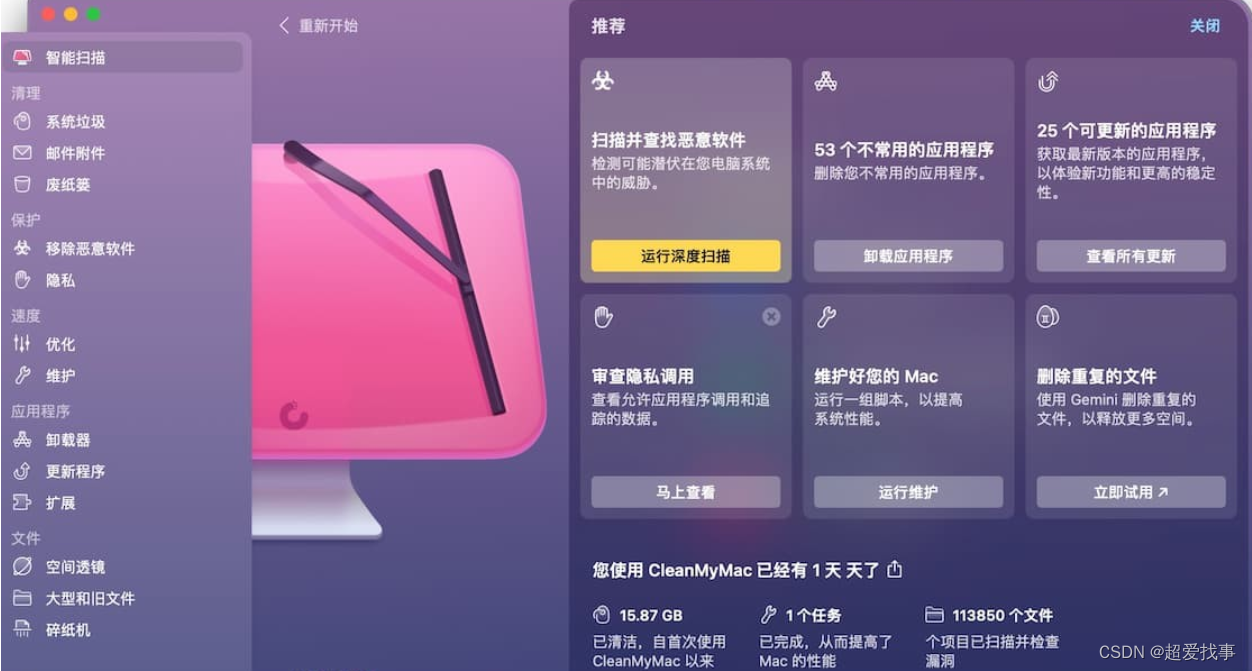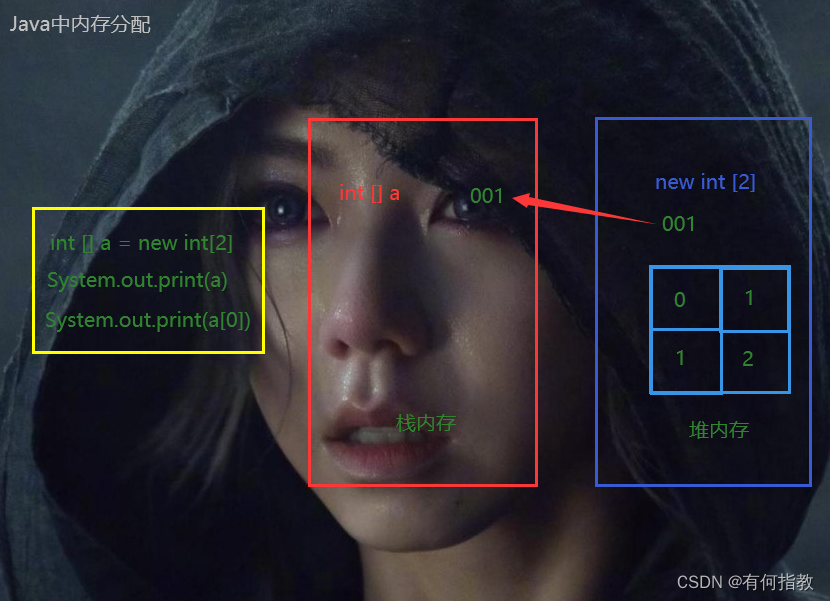1.备份/etc/chrony.conf文件;
cp -rp /etc/chrony.conf /etc/chrony.conf.bak.202405222.修改chrony.conf文件,增加NTP时钟信息。(客户端填写时钟同步服务器的IP地址或者域名,我这里写的IP地址。下面Allow NTP Client是只允许哪个地址段的设备访问,可不写);

编辑后:wq!保存退出。
3.重启客户端chrony服务;
systemctl restart chronyd.service4.设置开机同步时间;
systemctl enable chronyd.service5.防火墙放行;
systemctl stop firewalld.service #停止firewall
systemctl disable firewalld.service #禁止firewall开机启动
或者不关闭防火墙、但允许NTP服务
firewall-cmd --add-service=ntp --permanent
firewall-cmd --reload
因NTP使用123/UDP端口协议,所以允许NTP服务即可
6.查看服务状态;
systemctl status chronyd.service7.查看配置:
chronyc sources -v //查看时间同步源
chronyc sourcestats -v //查看时间同步源状态
timedatectl set-local-rtc 1 //设置硬件时间, 硬件时间默认为UTC,可以不运行
timedatectl set-ntp yes //启用NTP时间同步,部分机型报错,可以不运行
chronyc tracking //校准时间服务器(use)8.检查状态;
执行chronyc tracking命令查看chrony服务是否与NTP服务器同步,如果该命令返回结果是Leap status :Normal,则代表同步过程正常。

如果该命令返回结果如下,则表示同步过程出错;

如果该命令返回结果如下,则表示chrony服务未正常运行;
![]()
如果还是不能时间同步看看时区是否正确。
查看日期时间、时区及 NTP 状态
timedatectl
查看时区列表
timedatectl list-timezones
timedatectl list-timezones | grep -E “Asia/S.*”
修改时区
timedatectl set-timezone Asia/Shanghai
修改日期时间(可以只修改其中一个)
timedatectl set-time “2024-05-22 10:50:20”
开启 NTP
timedatectl set-ntp true/flase